u盘格式化工具rmprepusb使用教学
时间:2019-11-15 18:06:35 作者:无名 浏览量:51
一款小巧简洁的u盘格式化工具,可快速高效的清理U盘底层的文件,还可以制作启动盘
把XP安装光盘放入U盘的底层支持工具,诸如WinSetupFromUSB、USB Multiboot一类的软件,底层格式化软件使用的都是它。Rmprepusb汉化版支持将U盘格式化为NTFS,提高了文件复制速度。wintoflash我没用过,看界面貌似不支持,所以速度慢。
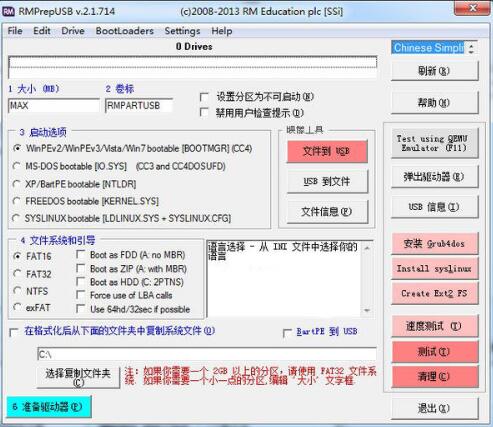
Rmprepusb使用方法:
1. 选择一个u盘所在的驱动器(SD卡也可)。然后可以更改分区大小 (可选)。
2.更改分区的卷标(可选)。
3. 选择合适的启动选项.如何你是用u盘安装windows,那么第一个启动选项很适合,如果是安装pe请选择截图中的第三个(xp/bartPE bootable),使用linux的话,选择最后一个。
4. 更改u盘的文件系统 (可选).还有选则使用什么方式启动,一般我们选择“boot as hdd”(bios中的启动顺序也要更改哦)
5. 选择要复制到U盘的文件,RMPrepUSB支持复制添加iso、img等镜像文件,如果镜像已经解压,也可以选择解压后的文件夹。
6. 点击\'准备驱动器(P)\'就会开始以上的所有操作.
如果自启动U盘的引导出现了错误,那么还可以使用界面上的“清理”按钮来清除u盘上的mbr。
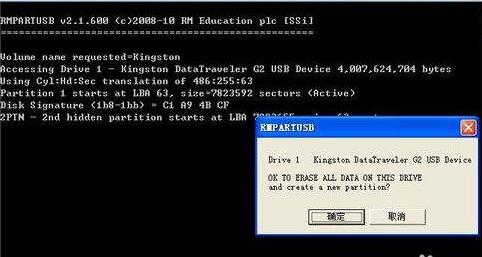
u盘格式化工具rmprepusb使用教学图二
RMPREPUSB中文版功能
USBFDD-如果你要启动MS-DOS或FreeDOS并想以驱动器A:启动,使用此选项。USB驱动器将没有主引导记录(MBR)或分区表。或者尝试ZIP选项以从A:启动。复制启动文件-在格式化后,在原文件夹中的所有启动文件盒子文件夹都将复制到USB驱动器。一定要勾选复制复选框。BARTPE到USB-如果你已经选择了一个BartPE文件夹,请勾选此项-例如如果使用PE-Builder,选择PEBuilder\\BartPE文件夹当做复制文件夹然后勾选复制文件和这个Bart到PE复选框。你必须选择复制文件和把XP代码当做启动选项。

u盘格式化工具rmprepusb使用教学图三
rmprepusb启动盘制作说明
1.首先选择一个USB驱动器然后更改分区大小(可选)。
2.更改卷标(可选)。
3.选择启动选项。
4.更改文件系统(可选)。
5.选择要复制到U盘的文件,然后勾选复选框(可选)。
6.点击‘准备驱动器(P)’分区格式化USB驱动器。
这样就制作成功了
以上就是u盘格式化工具rmprepusb使用教学。
Rmprepusb 2.1.732 英文版
- 软件性质:国外软件
- 授权方式:免费版
- 软件语言:英文
- 软件大小:8204 KB
- 下载次数:694 次
- 更新时间:2019/11/17 2:32:48
- 运行平台:WinXP,Win7,...
- 软件描述:Rmprepusb是把XP安装光盘放入U盘的底层支持工具,诸如WinSetupF... [立即下载]
相关资讯
相关软件
软件资讯排行
- 荔枝FM成立6年引来了新的纠纷?
- 10000单司机告诉你:滴滴也存在二八定律,怎...
- 炸弹小分队玩法详解 对战小技巧汇总
- 在美柚APP上广告推行投进是怎样做的?
- 手把手教你如何用“天眼查”第一时间发掘短...
- B612——带给你童话感觉的自拍神器
- 携程网怎么抢低价机票 携程抢低价机票技巧
- 知乎里边的小技巧,把握这些你就能轻松做推...
- 如何用作业帮快速寻找答案
- 美团小技巧、你学到了吗?
最新软件资讯
- 安云加速器闪退黑屏解决办法
- u盘格式化工具rmprepusb使用教学
- 小火箭加速器使用教程分享
- 希沃授课助安装使用方法教学
- 网易云在线音乐使用教程
- 全名唱下载
- 雷神加速器安装使用教学指南
- 酷狗游戏官网酷狗盒子下载安装
- 谷歌双核浏览器下载
- 豆芽苏宁下载使用介绍
软件教程分类
更多常用电脑软件
更多同类软件专题











